如何去除磁盘写保护功能(简单有效的方法帮助你解决磁盘写保护问题)
- 生活技巧
- 2025-01-07
- 38
在使用存储设备时,我们有时会遇到磁盘被写保护的问题,这使得我们无法对磁盘进行写入或修改操作,给我们的工作和生活带来了不便。本文将介绍一些简单有效的方法,帮助你去除磁盘写保护功能,恢复对磁盘的正常使用。

一、检查物理开关是否被打开
如果磁盘的物理开关被打开,那么磁盘将被写保护。你可以通过查看磁盘的外壳或说明书上的标识来确定是否有物理开关,并将其切换到关闭位置。
二、使用磁盘属性进行设置
打开“我的电脑”,找到受写保护的磁盘,在右键菜单中选择“属性”。在弹出的属性窗口中,点击“安全”选项卡,选择当前用户并点击“编辑”按钮。确保“写入”选项被勾选,然后点击“确定”保存设置。
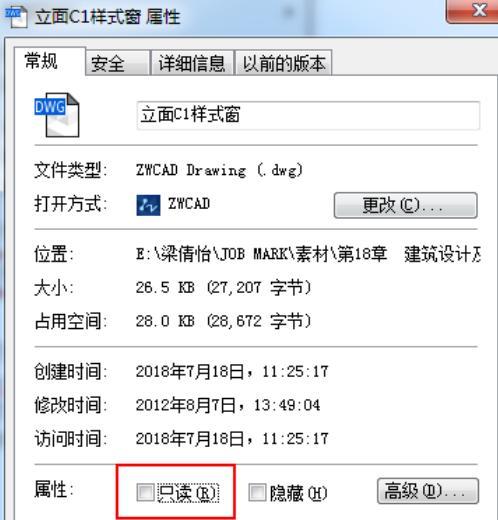
三、使用注册表编辑器修改注册表项
按下Win+R键打开运行对话框,输入“regedit”并按下回车键打开注册表编辑器。在注册表编辑器中,找到以下路径:“HKEY_LOCAL_MACHINE\SYSTEM\CurrentControlSet\Control\StorageDevicePolicies”。双击右侧窗口中的“WriteProtect”,将数值数据改为0,然后点击“确定”。
四、使用命令行工具禁用磁盘写保护
打开命令提示符窗口(以管理员身份运行),输入命令“diskpart”并按下回车键。接着输入“listdisk”命令列出所有磁盘,然后输入“selectdiskX”(X为被写保护的磁盘序号)进行选择。输入“attributesdiskclearreadonly”命令来清除磁盘的只读属性。
五、检查并修复磁盘错误
有时,磁盘文件系统错误会导致磁盘被写保护。你可以在“我的电脑”中右键点击受写保护的磁盘,选择“属性”并切换到“工具”选项卡,在“错误检查”部分点击“检查”按钮进行磁盘错误检查和修复。
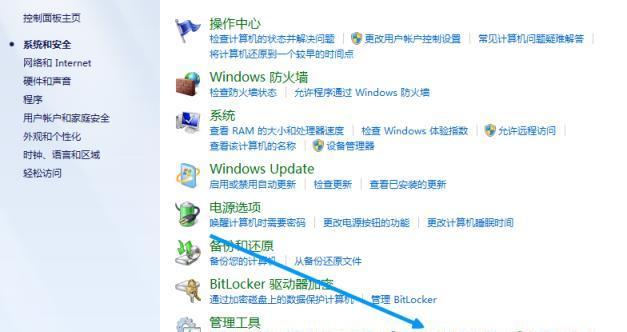
六、更新磁盘驱动程序
有时,过时的磁盘驱动程序可能导致磁盘被写保护。你可以访问硬件制造商的官方网站,下载并安装最新的磁盘驱动程序,以确保驱动程序与操作系统兼容并解决写保护问题。
七、使用磁盘分区工具重新分区
打开磁盘分区工具(如DiskGenius),选择受写保护的磁盘,右键点击并选择“删除分区”,然后重新创建新的分区表和分区,最后点击“应用”按钮使更改生效。
八、使用第三方工具解除磁盘写保护
有一些专门的第三方工具可以帮助解除磁盘写保护。你可以在互联网上搜索并下载这些工具,并按照其提供的指引进行操作。
九、尝试使用其他电脑或设备
如果你在一台计算机或设备上遇到了磁盘写保护问题,尝试将该磁盘连接到其他电脑或设备上,以确定是否是磁盘本身的问题。
十、检查磁盘是否损坏
有时,磁盘本身的故障或损坏会导致写保护功能无法关闭。这时,你可以尝试将数据备份到其他设备上,并考虑更换新的磁盘。
十一、更新操作系统
某些操作系统版本可能存在与磁盘兼容性有关的问题。及时更新操作系统可以修复一些已知的写保护问题。
十二、咨询专业技术支持
如果你尝试了以上方法仍然无法解决磁盘写保护问题,建议咨询专业的技术支持,他们可以为你提供更详细的指导和解决方案。
十三、使用数据恢复工具
有时,磁盘写保护可能与数据损坏有关。你可以尝试使用数据恢复工具来修复损坏的文件系统和文件,以解除磁盘写保护。
十四、备份重要数据
在解决磁盘写保护问题之前,我们建议先备份重要的数据,以免在解决过程中丢失数据。
十五、
通过本文介绍的方法,你可以尝试去除磁盘写保护功能。但需要注意的是,不同的磁盘和操作系统可能适用不同的方法,请根据具体情况选择合适的解决方案。如果问题仍然存在,建议寻求专业技术支持来解决磁盘写保护问题。
版权声明:本文内容由互联网用户自发贡献,该文观点仅代表作者本人。本站仅提供信息存储空间服务,不拥有所有权,不承担相关法律责任。如发现本站有涉嫌抄袭侵权/违法违规的内容, 请发送邮件至 3561739510@qq.com 举报,一经查实,本站将立刻删除。